Thêm nét vẽ tay hay tác phẩm nghệ thuật của riêng bạn vào video là cách tuyệt vời để biến chúng thành những thước phim mang đậm dấu ấn cá nhân và chân thực. Với ứng dụng Final Cut Pro trên iPad, việc này giờ đây trở nên dễ dàng hơn bao giờ hết nhờ tính năng Live Drawing.
Live Drawing trên Final Cut Pro dành cho iPad
Apple đã giới thiệu tính năng Live Drawing cùng với ứng dụng Final Cut Pro dành cho iPad vào năm 2023. Đây là một công cụ mạnh mẽ, cho phép người dùng sử dụng Apple Pencil để vẽ trực tiếp lên các đoạn clip sau khi nhập chúng vào ứng dụng chỉnh sửa video. Những nét vẽ này sẽ xuất hiện trên màn hình như thể chúng đang được vẽ ra theo thời gian thực. Điều này tạo thêm một hiệu ứng độc đáo và, nếu được sử dụng khéo léo, thậm chí có thể làm cho video của bạn trở nên sống động và lôi cuốn hơn.
Live Drawing là một ví dụ điển hình về việc khai thác tối đa tiềm năng của iPad và Apple Pencil trong lĩnh vực sáng tạo nội dung. Nó mở ra cánh cửa cho sự sáng tạo không giới hạn, giúp các nhà làm phim nghiệp dư và chuyên nghiệp có thể cá nhân hóa tác phẩm của mình một cách dễ dàng.
Hướng Dẫn Sử Dụng Live Drawing Chi Tiết
Để sử dụng tính năng Live Drawing, bạn cần có một chiếc iPad được trang bị chip M-series (hoặc iPad mini thế hệ thứ 7) và đã đăng ký gói thuê bao ứng dụng Final Cut Pro. Mức phí là 5 USD mỗi tháng hoặc 49 USD mỗi năm, và bạn có thể dùng thử miễn phí 1 tháng để trải nghiệm trước khi quyết định.
Sau khi đảm bảo các yêu cầu về thiết bị và phần mềm, hãy thực hiện theo các bước sau:
-
Mở ứng dụng Final Cut Pro trên iPad của bạn.
-
Tạo một dự án mới hoặc mở một dự án hiện có.
-
Tìm và chạm vào biểu tượng cây bút chì nằm gần cạnh trên của màn hình. Mặc dù bạn không nhất thiết phải có footage trên timeline để bắt đầu vẽ, nhưng việc có sẵn clip sẽ giúp bạn hình dung cách nét vẽ Live Drawing hoạt động như một lớp phủ.
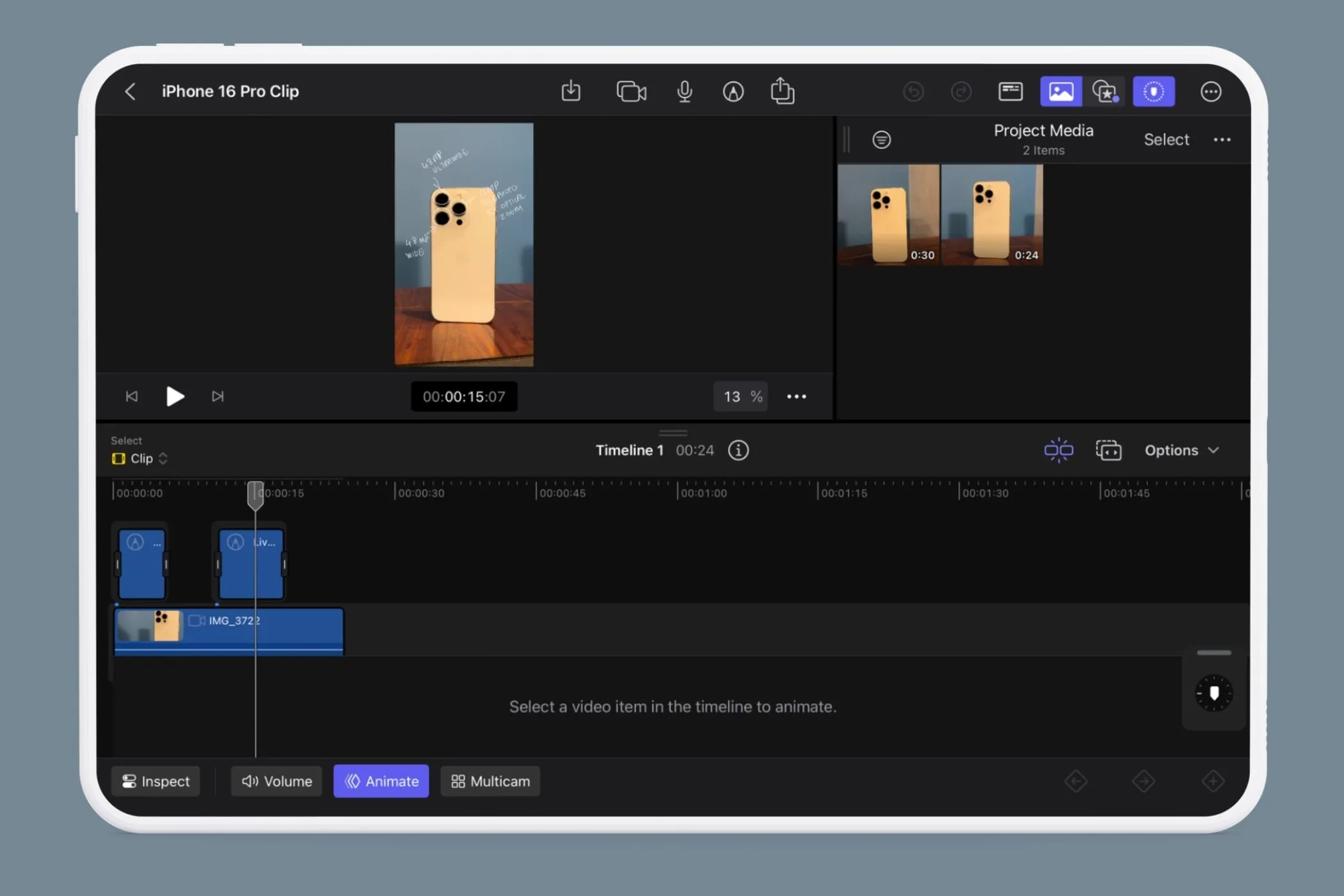 Giao diện Final Cut Pro iPad với timeline và biểu tượng Live Drawing
Giao diện Final Cut Pro iPad với timeline và biểu tượng Live Drawing -
Trong menu Live Drawing xuất hiện, bạn có thể chọn từ bảy công cụ vẽ khác nhau: bút (pen), bút dạ quang (highlighter), bút chì (pencil), bút nét đơn (monoline), bút máy (fountain pen), màu nước (watercolor) hoặc bút sáp (crayon). Hãy chọn công cụ phù hợp với ý tưởng của bạn và bắt đầu vẽ.
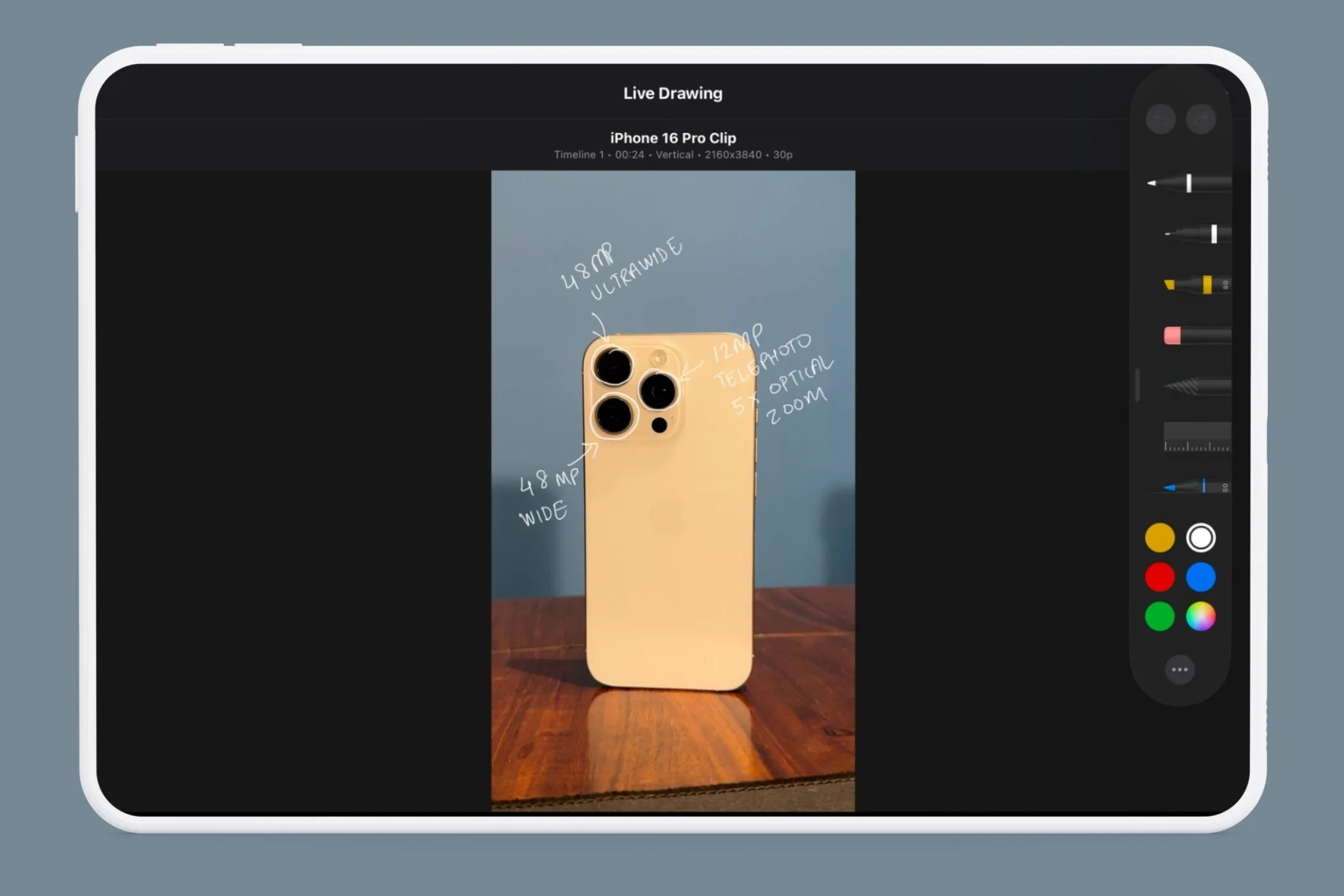 Menu công cụ vẽ Live Drawing trong Final Cut Pro trên iPad với 7 tùy chọn bút
Menu công cụ vẽ Live Drawing trong Final Cut Pro trên iPad với 7 tùy chọn bút -
Sau khi đã ghi lại nét vẽ Live Drawing của mình, bạn có thể tùy chỉnh các thuộc tính của nó thông qua menu Inspect. Tại đây, bạn có thể điều chỉnh Độ trong suốt (Opacity), Chế độ hòa trộn (Blend Mode) và thời gian Hiển thị (Draw On).
- Opacity và Blend Mode giúp bạn điều chỉnh nét vẽ hòa hợp hơn với cảnh quay nền.
- Draw On cho phép bạn kiểm soát cách nét vẽ xuất hiện trên màn hình, ví dụ như tốc độ nét vẽ hiển thị.
Live Drawing đã thực sự biến quá trình biên tập video trở nên sáng tạo và thú vị hơn rất nhiều. Đây là một tính năng chứng minh rằng Apple Pencil không chỉ dùng để ghi chú mà còn là công cụ mạnh mẽ cho việc sáng tạo nội dung chuyên nghiệp.
Kết Luận
Live Drawing trong Final Cut Pro trên iPad là một công cụ đột phá, giúp người dùng dễ dàng thêm dấu ấn cá nhân vào các dự án video của mình. Với khả năng vẽ trực tiếp bằng Apple Pencil và tùy chỉnh đa dạng các hiệu ứng, tính năng này không chỉ nâng cao chất lượng thẩm mỹ mà còn mở ra không gian sáng tạo vô hạn. Hãy khám phá và biến những ý tưởng độc đáo của bạn thành hiện thực với Live Drawing ngay hôm nay!
Bạn đã thử Live Drawing trên Final Cut Pro cho iPad chưa? Hãy chia sẻ trải nghiệm và những mẹo sáng tạo của bạn trong phần bình luận bên dưới nhé!